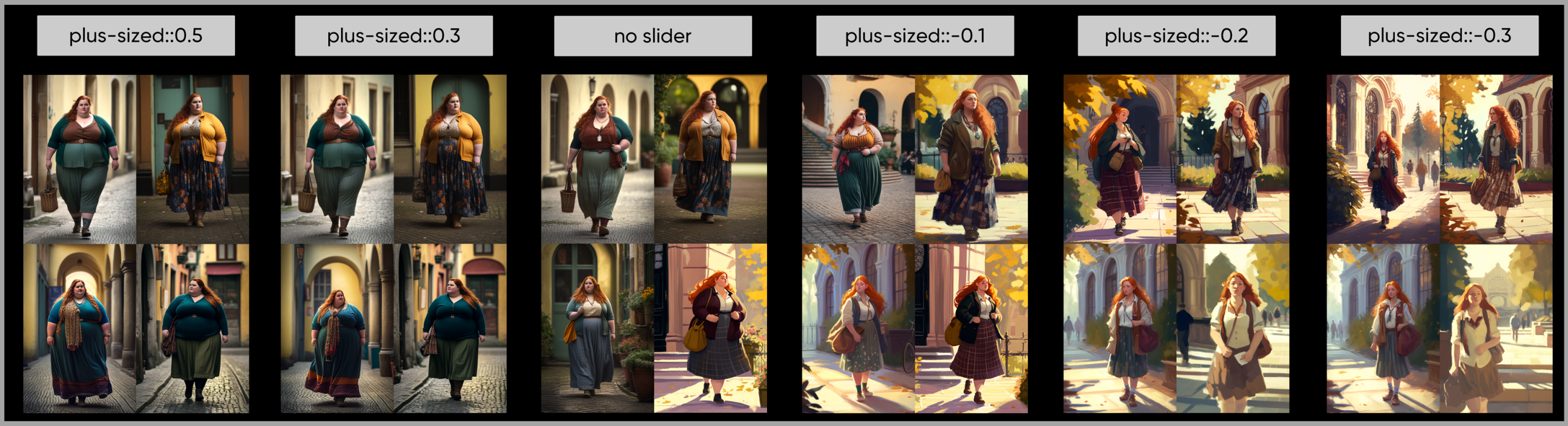Apple 的“查找”应用程序提供了一套广泛的功能,旨在帮助用户跟踪和保护他们的 Apple 设备,例如 iPhone、iPad 和其他兼容产品。此应用程序在您的设备放错地方、丢失或不幸被盗的情况下特别有价值。“查找我的”应用程序的主要功能之一是能够在详细地图上显示设备的地理位置。此功能对于精确定位设备的当前位置特别有用,这对于恢复工作至关重要。
除了位置跟踪之外,“查找”应用程序还包括一项允许用户在设备上播放声音的功能。这在设备就在附近但不能立即看到的情况下非常有用,例如隐藏在垫子下或包中。发出的声音是独特的,旨在引起注意,从而有助于快速定位设备。
对于认为设备丢失或落入未经授权人之手的情况,“查找” App 提供了一个选项,用于将设备标记为丢失。此操作会触发多项安全措施来保护您的信息。其中一项措施是激活密码锁,以防止未经授权访问设备。这确保了个人数据和敏感信息的安全,即使设备不在您手中。
此外,在设备被认为不可恢复的极端情况下,“查找”应用程序提供远程数据擦除功能。这允许用户从远处完全擦除设备的数据,确保个人信息、照片、文档和其他敏感数据不会落入坏人之手。此功能是保护用户隐私和安全的最后手段,即使在不利情况下,您的数据也会受到保护,让您高枕无忧。
先决条件
在开始使用“查找”来定位丢失的设备之前,请确保您具备以下条件:
- 您的 iPhone 或 iPad 已开机,并且具有蜂窝网络或 Wi-Fi 连接。
- 您的 iPhone 或 iPad 已登录您的 Apple ID,并且“查找”已打开。
- 您可以访问其他 Apple 设备或网络浏览器。
使用“查找”定位设备
满足先决条件后,您可以使用“查找”来定位丢失的设备:
- 在另一台 Apple 设备上打开“查找” App,或在网页浏览器上登录 iCloud.com/find。
- 使用您的 Apple ID 和密码登录。
- 在“设备”下方,选择要查找的设备。
- 如果您的设备已打开并连接到互联网,您将在地图上看到其位置。
播放声音
如果您的设备就在附近,但您找不到它,您可以播放声音来帮助您定位它:
- 在“查找” App 或 iCloud.com/find 上,选择要定位的设备。
- 如果您的设备已打开,您将看到“播放声音”选项。
- 点击“播放声音”,您的设备将开始播放响亮的声音。
将您的设备标记为丢失
如果您认为设备丢失或被盗,可以将其标记为丢失,以使用密码保护设备并在屏幕上显示信息。
- 在“查找” App 或 iCloud.com/find 上,选择要标记为丢失的设备。
- 如果您的设备已打开,您将看到“标记为丢失”选项。
- 点击“标记为丢失”,然后按照屏幕上的说明为屏幕创建密码和消息。
远程擦除您的设备
如果您确定无法恢复丢失的设备,可以远程抹掉其数据以保护您的个人信息:
- 在“查找” App 或 iCloud.com/find 上,选择要抹掉的设备。
- 如果您的设备已打开,您将看到“擦除设备”选项。
- 点击“擦除设备”并确认您的选择以擦除设备上的所有数据。
其他提示
以下是查找丢失的iPhone或iPad的一些其他提示:
- 检查“查找我的朋友”:确保您已在设备上启用“查找我的朋友”,并且您正在与朋友或家人共享您的位置。如果设备在附近,他们可能会帮助您定位设备。
- 联系您的无线运营商:如果您认为自己的设备被盗,请联系您的无线运营商报告丢失情况并停用您的帐户。
- 向警方报案:如果您的设备被盗,请向警方报案。如果您的设备未恢复,这将帮助您获得保险报销。
有了“查找”,你就拥有了强大的工具来定位丢失的iPhone或iPad。通过遵循本指南中概述的步骤,您可以增加找到设备并确保个人信息安全的机会。
未经允许不得转载:表盘吧 » 如何使用“查找”找到丢失的iPhone或iPad